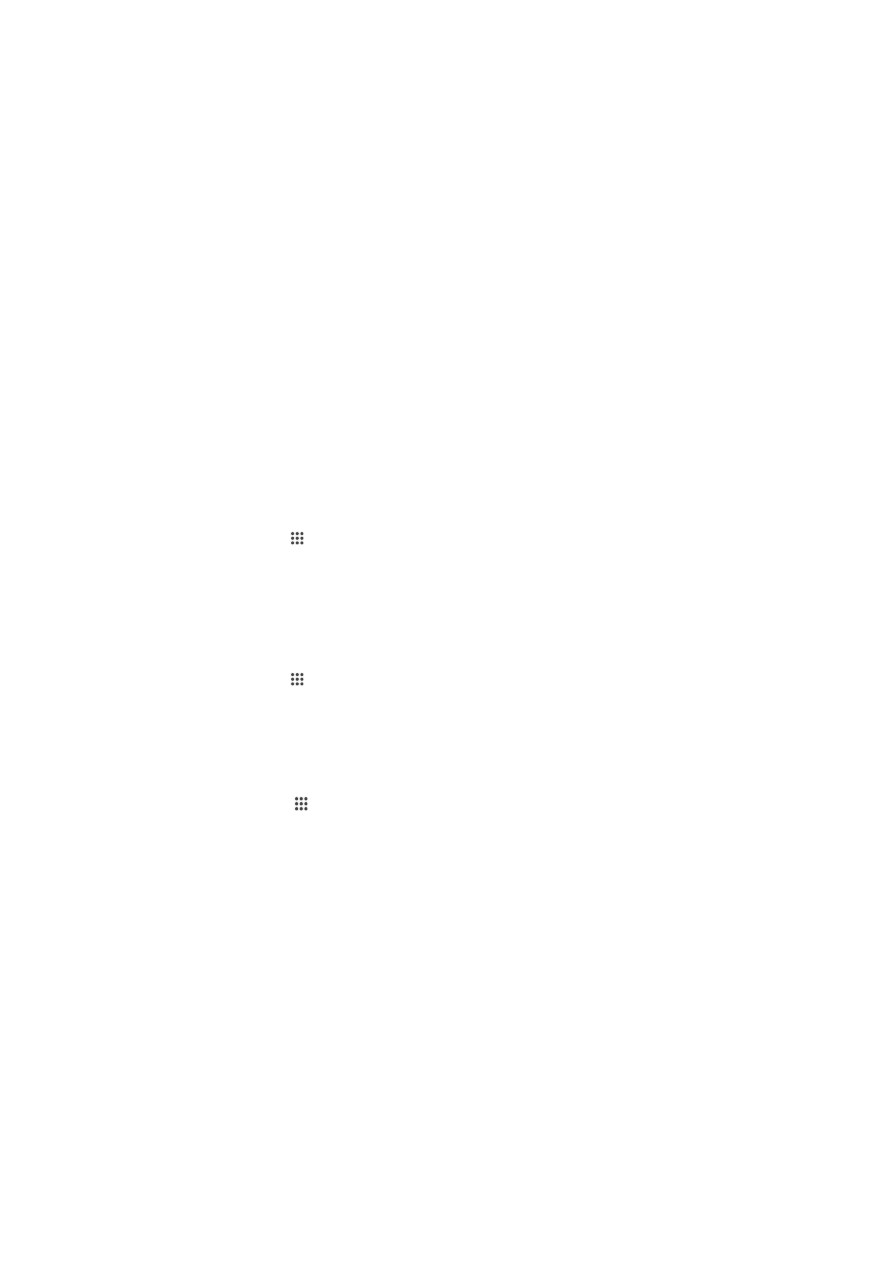
डडिाइसों के साथ सामग्री साझा करना
आप अपिे डिव्इस पर रकक्षर मीडिय् स्मग्री को अन्य डिव्इसों रैसे, टीवी, य् कंप्यूटर पर रेख य्
चल् सकरे हैं. ऐसे डिव्इसों को डिरीटल शलववंग िेटवकता एल्यंस द्व्र् DLNA Certified™ होि्
च्टहए और सभी डिव्इसों को सम्ि Wi-Fi® िेटवकता से किेक्ट होि् च्टहए र्कक स्मग्री स्झ् की
र् सके. आप अपिे डिव्इस पर अन्य DLNA प्रम्णसक्र™ डिव्इसों की स्मग्री भी रेख य् चल्
सकरे हैं.
आपके द्व्र् डिव्इसों के बीच स्मग्री क् स्झ्करण सेट अप कर लेिे के ब्र, आप, उर्हरण के
शलए, अपिे घरेलू कंप्यूटर पर संग्रहीर म्यूसज़क फ्इलें अपिे डिव्इस पर सुि सकरे हैं, य् अपिे
डिव्इस कैमरे से शलए गए फोटो बड़ी-स्क्रीि व्ले टीवी पर रेख सकरे हैं.
अपिे डिव्इस पर DLNA Certified™ डिव्इसों की फ़्इलें चल्ि्
रब आप अपिे डिव्इस पर ककसी अन्य DLNA Certified™ डिव्इस की फ़्इलें चल्रे हैं, रो यह
अन्य डिव्इस ककसी सवतार के रूप में क्यता करर् है. रूसरे िब्रों में, यह स्मग्री को िेटवकता पर स्झ्
करर् है. सवतार डिव्इस में उसके स्वयं के स्मग्री स्झ्करण क्यता सक्षम होिे च्टहए और आपके
डिव्इस को एक्सेस अिुमनर रेिी च्टहए. स्थ ही उसे उसी सम्ि Wi-Fi® िेटवकता से किेक्ट होि्
च्टहए सरससे आपक् डिव्इस किेक्ट है.
अपिे डिव्इस पर कोई स्झ् ट्रैक चल्िे के शलए
1
सुनिसश्चर करें कक सरि फोि में आप फ़्इलें स्झ् करि् च्हरे हैं वे आपके फोि के सम्ि
Wi-Fi®
िेटवकता से किेक्ट हों.
2
अपिे होम स्क्रीि से, टैप करें, कफर WALKMAN ढूंढ़ें और टैप करें.
3
किेक्टेि डिव्इसों की सूची में से ककसी डिव्इस क् चयि करें.
4
किेक्टेि डिव्इस के फोल्िर ब्र्उज़ करें और वह ट्रैक चुिें सरसे आप चल्ि् च्हरे हैं. ट्रैक
स्वच्शलर रूप से चलिे लगर् है.
अपिे डिव्इस पर कोई स्झ् वीडियो चल्िे के शलए
1
सुनिसश्चर करें कक सरि फोि में आप फ़्इलें स्झ् करि् च्हरे हैं वे आपके फोि के सम्ि
Wi-Fi®
िेटवकता से किेक्ट हों.
2
अपिे होम स्क्रीि से, टैप करें, कफर मूिीज़ ढूंढ़ें और टैप करें.
3
किेक्टेि डिव्इसों की सूची में से ककसी डिव्इस क् चयि करें.
4
किेक्टेि डिव्इस के फोल्िर ब्र्उज़ करें और वह वीडियो चुिें सरसे आप चल्ि् च्हरे हैं.
अपिे डिव्इस पर कोई स्झ् फ़ोटो रेखिे के शलए
1
सुनिसश्चर करें कक सरि डिव्इस में आप फ़्इलें स्झ् करि् च्हरे हैं वे आपके डिव्इस के
सम्ि Wi-Fi® िेटवकता से किेक्ट हैं.
2
अपिी होम स्क्रीि से, टैप करें.
3
एलबम ढूंढें और टैप करें. आपके सभी उपलब्ि ऑिल्इि एलबम और किेक्टेि डिव्इस
डिस्प्ले ककए र्रे हैं.
4
किेक्टेि डिव्इसों की सूची में से ककसी डिव्इस क् चयि करें.
5
किेक्टेि डिव्इस के फोल्िरों को ब्र्उज़ करें और कोई फ़ोटो रेखिे के शलए उसक् चयि करें.
अपिे डिव्इस की फ़्इलें DLNA Certified™ डिव्इस पर चल्ि्
इससे पहले कक आप अन्य DLNA Certified™ डिव्इस पर अपिे डिव्इस की मीडिय् फ़्इलें रेख य्
चल् सकें, आपको अपिे डिव्इस पर फ़्इल स्झ्करण सेट अप करि् होग्. आप सरि डिव्इस के
स्थ स्मग्री स्झ् कररे हैं वे क्ल्इंट डिव्इस कहल्रे हैं. उर्हरण के शलए, टीवी, कंप्यूटर य् टेबलेट
क्ल्इंट डिव्इस के रूप में क्यता कर सकरे हैं. रब आपक् डिव्इस अपिी स्मग्री क्ल्इंट डिव्इस के
शलए उपलब्ि कर्र् है रो वह मीडिय् सवतार के रूप में क्म करर् है. रब आप अपिे डिव्इस पर
फ़्इल स्झ्करण सेट अप कररे हैं, रो आपको क्ल्इंट डिव्इस को एक्सेस अिुमनर भी रेिी च्टहए.
आपके ऐस् करिे के ब्र, ऐसे डिव्इस पंरीकृर डिव्इस के रूप में प्रकट होरे हैं. ऐसे डिव्इस रो
एक्सेस अिुमनर की प्ररीक्ष् कर रहे हैं, लंतबर डिव्इस के रूप में सूचीब्द् होरे हैं.
91
यह इस प्रक्िि क् इंटरिेट संस्करण है। © शसफता निरी उपयोग हेरु मुट्रिर करें।

अन्य DLNA Certified™ डिव्इसों के स्थ फ़्इल स्झ्करण सेट अप करिे के शलए
1
अपिे डिव्इस को Wi-Fi® िेटवकता से किेक्ट करें.
2
अपिे होम स्क्रीि से, टैप करें, कफर ढूंढ़ें और टैप करें.
3
टैप करें, कफर मीडडया सि्कर टैप करें.
4
मीडडया साझा करें क्यता को च्लू करिे के शलए, स्ल्इिर को खींचें सस्थनर ब्र में टरख्ई
रेिे लगरी है. अब आपक् डिव्इस मीडिय् सवतार के रूप में क्यता कर सकर् है.
5
अपिे कंप्यूटर य् अन्य डिव्इसों को उसी Wi-Fi® िेटवकता से किेक्ट करें सरससे आपक्
डिव्इस किेक्ट है.
6
आपके डिव्इस के सस्थनर ब्र में एक सूचि् प्ररशितार होरी है. सूचि् खोलें और अन्य डिव्इसों
के शलए प्र्संथगक एक्सेस अिुमनरय्ं सेट करें.
उपयोग ककए र्िे व्ले क्ल्इंट डिव्इसों पर निभतार कररे हुए, ऊपर टरए गए निर्देि शभन्ि हो सकरे हैं. अथिक
सूचि् के शलए अपिी क्ल्इंट डिव्इस उपयोगकर्ता म्गतारशिताक् रेखें. यटर डिव्इस किेक्ट िहीं हो प् रह् हो, रो
र्ँचें कक आपक् Wi-Fi®िेटवकता क्यता कर रह् है य् िहीं.
आप सेटटंग > Xperia™ कनेज्टटविटी > मीडडया सि्कर सेटटंग के अंरगतार मीडडया सि्कर भी एक्सेस कर सकरे
हैं. यटर आप मीडडया सि्कर दृश्य को बंर कर रेरे हैं, रो फ़्इल स्झ्करण क्यता पृष्ठभूशम में चलर् रहर् है.
अन्य DLNA Certified™ डिव्इसों के स्थ फ़्इल स्झ्करण बंर करिे के शलए
1
अपिी होम स्क्रीि से, टैप करें.
2
सेटटंग > Xperia™ कनेज्टटविटी > मीडडया सि्कर सेटटंग ढूंढें और टैप करें.
3
मीडडया साझा करें के प्स व्ले स्ल्इिर को ब्ईं ओर खींचें.
ककसी लंतबर डिव्इस हेरु एक्सेस अिुमनरय्ँ सेट करिे के शलए
1
अपिी होम स्क्रीि से, टैप करें.
2
सेटटंग > Xperia™ कनेज्टटविटी > मीडडया सि्कर सेटटंग ढूंढें और टैप करें.
3
लंबबत डडिाइस सूची में से कोई डिव्इस चुिें.
4
एक्सेस अिुमनर स्रर क् चयि करें.
ककसी पंरीकृर डिव्इस क् ि्म पररवनरतार करिे के शलए
1
अपिी होम स्क्रीि से, टैप करें.
2
सेटटंग > Xperia™ कनेज्टटविटी > मीडडया सि्कर सेटटंग ढूंढें और टैप करें.
3
पंजीकृत डडिाइस सूची में से ककसी डिव्इस क् चयि करें, कफर नाम बदलें क् चयि करें.
4
डिव्इस के शलए कोई िय् ि्म प्रववष्ट करें.
पंरीकृर डिव्इस क् एक्सेस स्रर पररवनरतार करिे के शलए
1
अपिी होम स्क्रीि से, टैप करें.
2
सेटटंग > Xperia™ कनेज्टटविटी > मीडडया सि्कर सेटटंग ढूंढें और टैप करें.
3
पंजीकृत डडिाइस सूची में से कोई डिव्इस चुिें.
4
ए्टसेस स्तर बदलें टैप करें और ककसी ववकल्प क् चयि करें.
अन्य DLNA Certified™ डिव्इस के स्थ स्मग्री स्झ् करिे के ब्रे में सह्यर् प्िे के
शलए
1
अपिी होम स्क्रीि से, टैप करें.
2
सेटटंग > Xperia™ कनेज्टटविटी > मीडडया सि्कर सेटटंग ढूंढें और टैप करें.
3
टैप करें.
ककसी डिसरटल मीडिय् रेंिरर डिव्इस पर फ़्इलें चल्ि्
DLNA™
रकिीक क् उपयोग करके, आप अपिे डिव्इस पर रकक्षर मीडिय् स्मग्री को उसी सम्ि
Wi-Fi®
िेटवकता से किेक्ट ककए गए ककसी अन्य डिव्इस पर भेर सकरे हैं. अन्य डिव्इस को
डिसरटल मीडिय् रेंिरर (DMR) डिव्इस के रूप में क्यता करिे में समथता होि् च्टहए, सरसक् अथता है कक
वह आपके डिव्इस से प्र्प्र स्मग्री को रेंिर कर सके, य् उसे चल् सके. उर्हरण के शलए, एक DMR
उपकरण, DLNA क्यता व्ल् कोई टेलीववरि, य् Windows® 7 य् इससे उ्छच संस्करण व्ल् कोई
पी सी हो सकर् है.
डिसरटल मीडिय् रेंिरर को सक्षम करिे की सेटटंग उपयोग ककए र्िे व्ले डिव्इस के आि्र पर शभन्ि हो सकरी
हैं. अथिक ववस्रृर सूचि् के शलए संबंथिर डिव्इस की उपयोगकर्ता म्गतारशिताक् रेखें.
डिसरटल र्इट्स मैिेरमेंट (DRM) व्ली स्मग्री DLNA™ प्रौद्योथगकी क् उपयोग करिे व्ले ककसी डिसरटल
मीडिय् रेंिरर डिव्इस पर िहीं चल्ई र् सकरी.
92
यह इस प्रक्िि क् इंटरिेट संस्करण है। © शसफता निरी उपयोग हेरु मुट्रिर करें।
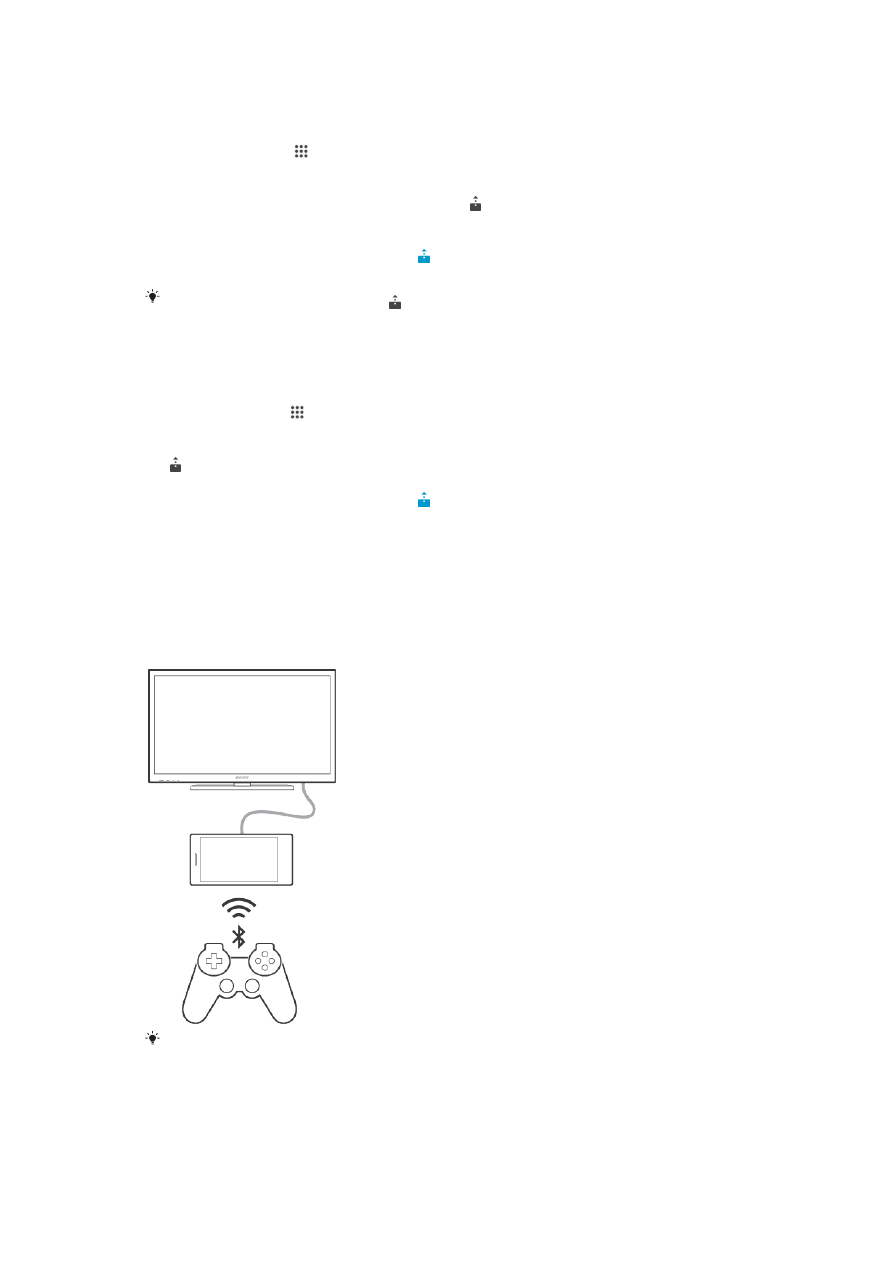
अपिे डिव्इस के फ़ोटो य् वीडियो, ककसी DMR डिव्इस पर रेखिे के शलए
1
सुनिसश्चर करें कक आपिे DMR डिव्इस को सही ररीके से सेट ककय् है और यह कक वह उसी
Wi-Fi®
िेटवकता से किेक्ट ककय् गय् है सरससे आपक् डिव्इस किेक्ट है.
2
अपिी होम स्क्रीि से, टैप करें.
3
एलबम ढूंढ़ें और टैप करें.
4
रो फ़्इल आप रेखि् च्हरे हैं उस रक ब्र्उज़ करें और उसे खोलें.
5
टूलब्र डिस्प्ले करिे के शलए स्क्रीि पर टैप करें, कफर टैप करें और उस DMR डिव्इस क्
चयि करें सरससे आप स्मग्री स्झ् करि् च्हरे हैं. चयनिर फ़्इलें आपके चयनिर उपकरण
पर वण्तािुक्रम में चलिे लगरी हैं.
6
DMR
डिव्इस से डिस्किेक्ट करिे के शलए, टैप करें और अपिे डिव्इस क् चयि करें.
DMR
डिव्इस पर फ़्इल चलि् बंर हो र्री है लेककि आपके डिव्इस पर चलरी रहरी है.
आप ककसी वीडियो को टैप करके और कफर टैप करके अपिे डिव्इस के कफ़ल्में अिुप्रयोग के वीडियो को भी
स्झ् कर सकरे हैं.
अपिे डिव्इस के म्यूसज़क ट्रैक को DMR डिव्इस पर चल्िे के शलए
1
सुनिसश्चर करें कक आपिे DMR डिव्इस को सही ररीके से सेट ककय् है और यह कक वह उसी
Wi-Fi®
िेटवकता से किेक्ट ककय् गय् है सरससे आपक् डिव्इस किेक्ट है.
2
अपिे होम स्क्रीि से, टैप करें, कफर WALKMAN ढूंढ़ें और टैप करें.
3
म्यूसज़क रेणी क् चयि करें और उस ट्रैक रक ब्र्उज़ करें सरसे आप स्झ् करि् च्हरे हैं, कफर
ट्रैक को टैप करें.
4
टैप करें और उस DMR डिव्इस क् चयि करें सरससे आप स्मग्री स्झ् करि् च्हरे हैं.
ट्रैक आपके द्व्र् चयनिर डिव्इस पर स्वच्शलर रूप से चलिे लगर् है.
5
DMR
डिव्इस से डिस्किेक्ट करिे के शलए, टैप करें और अपिे डिव्इस क् चयि करें.
DMR
डिव्इस पर ट्रैक चलि् बंर हो र्र् है लेककि आपके डिव्इस पर चलर् रहर् है.
DUALSHOCK™3